05
Rozdział 11. ♦ System Nodes 4 31
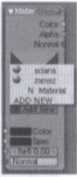
Rysunek 11.9.
Rozwinięcie menu za pośrednictwem znajdujęcej się obok przycisku Add New ikony
strukcji określonych powiązań, jest traktowanie tych ulokowanych po lewej stronie jako wejściowych, z kolei po stronie przeciwnej — wyjściowych. Nie muszę chyba dodawać, że niemożliwe jest powiązanie ze sobą dwóch gniazd żw/w/ lub dwóch gniazd oulput, tak jak niemożliwe jest połączenie w świecie rzeczywistym pary kontaktów elektrycznych bez dodatkowych urządzeń.
Celem przekazania danych pomiędzy określonymi ogniwami Node, wystarczy wskazać jedno z gniazd myszą, przytrzymać lewy przycisk myszy i przeciągnąć kursor w kierunku innej, posiadającej tej sam kolor „wtyczki” w obszarze strefy. W efekcie takiego działania zostaną one „spięte” ze sobą przypominającą kabel telefoniczny linią, którą możemy w każdej chwili skasować, ujmując ją w ramy narysowanego za pomocą lewego przycisku myszy prostokąta (rysunek 11.10).

Rysunek 11.10.
Kasowanie połęczenia za pomocę lewego przycisku myszy
Podczas pracy nie wolno nam zapominać o regule, zgodnie z którą każde z gniazd wyjściowych może posiadać wiele połączeń, podczas gdy wejściowe tylko jedno. Mało tego — ogniwo Node nie może zostać spięte samo ze sobą, przy czym w razie wystąpienia konfliktu w utworzonej kombinacji odpowiedzialny za nic „kabel” zostanie zabarwiony na czerwono (do śledzenia błędów służy nam klawisz C, wyróżniający źle osadzone kable).
Czasami wbrew naszym oczekiwaniom oraz dotychczasowej lekturze doprowadzimy do nieumyślnego dodania nowego ogniwa Nodc w trakcie spinania dwóch innych. Dzieje się tak, ponieważ program wyręcza nas w pewnych działaniach celem budowania prawidłowych i logicznych powiązań (rysunek 11.11).
Z myślą o usprawnieniu pracy użytkownika twórcy Blendera zapewnili nam ponadto pełną kontrolą nad położeniem i wielkością każdego z ogniw Nodc. Wykorzystujemy do tego znane nam już z edycji obiektów skróty klawiaturowe, jak
Wyszukiwarka
Podobne podstrony:
Rozdział li. ♦ System Nodes 439 Rysunek 11.29. Wykorzystanie Value Node jako wyznacznika wartoś
Rozdział 11. ♦ System Nodes 453 Rozdział 11. ♦ System Nodes 453 Rysunek 11.67. Texture Node Rysunek
Rozdział 11. ♦ System Nodes 469 Rysunek 11.99. Kompletne ustawienia moteriołu Glow wroz z teksturę R
69879 skanuj0448 Rozdział 17. ♦ System news 465 Rysunek 17.5. Przykładowy wygląd formularza edycji w
Rozdział H. ♦ System Nodes 433 Zacznijmy od omówienia pierwszej z nich (rysunek 11.14). Jak sama naz
Rozdział 11. ♦ System Nodes 443 R#«#1 Vl«w Vector Handle Auto Hendle Retet Curve Rysunek
Rozdział 11. ♦ System Nodes 455 pochodzą z innej sceny lub warstwy (rysunek 11.74). Ponieważ jednak
więcej podobnych podstron